October 2008
運動会ムービー:ついに、やっと完成
2008/10/31 23:59 カテゴリ:camera & video cam | iLife
長々と続けてきた「運動会ムービーをハイビジョン画質で編集する試み」も、ようやく完成。
前回は、AICをh.264に変換する時に、映像を1440幅にして、ビットレートを録画したときと合わせてパートごとに書き出す、というところまでだった。
そこから先だが、バラバラのパートをQuickTimeProで一つにまとめ、Toast9に持っていくというのは同じ。
Toast9では再エンコードを切に設定するのはそのままで、
ビットレートの設定を標準も上限も9MbpsとQuickTimeProの設定と合わせた。
これでディスクイメージの作成を行ったところ、約1日で作成できた。
完成サイズは7GBちょっと。
DVD-RDLに書き込み、PLAYSTATION3で再生したところ、ちゃんとハイビジョン画質で、再生された!
いや〜、長かった。
これまでは、短い映像は再生できていたが、2時間近い自作の編集済みハイビジョン映像を1枚のディスクで再生するということが、初めてできた。
不満があるとすれば、Toastのチャプター機能。任意の位置ではなく、自動か一定時間おきしか選べないような。
もうちょっとマニュアルを調べてみようっと。
とにかく、これでHD版、SD版のディスクイメージファイルが完成した。
あとは希望者分だけ量産すればよし。
前回は、AICをh.264に変換する時に、映像を1440幅にして、ビットレートを録画したときと合わせてパートごとに書き出す、というところまでだった。
そこから先だが、バラバラのパートをQuickTimeProで一つにまとめ、Toast9に持っていくというのは同じ。
Toast9では再エンコードを切に設定するのはそのままで、
ビットレートの設定を標準も上限も9MbpsとQuickTimeProの設定と合わせた。
これでディスクイメージの作成を行ったところ、約1日で作成できた。
完成サイズは7GBちょっと。
DVD-RDLに書き込み、PLAYSTATION3で再生したところ、ちゃんとハイビジョン画質で、再生された!
いや〜、長かった。
これまでは、短い映像は再生できていたが、2時間近い自作の編集済みハイビジョン映像を1枚のディスクで再生するということが、初めてできた。
不満があるとすれば、Toastのチャプター機能。任意の位置ではなく、自動か一定時間おきしか選べないような。
もうちょっとマニュアルを調べてみようっと。
とにかく、これでHD版、SD版のディスクイメージファイルが完成した。
あとは希望者分だけ量産すればよし。
iPhone:ワンセグ投入とは!
2008/10/31 01:06 カテゴリ:iPhone & mobile phone
iPhone用のワンセグを投入するという噂はあったものの、まったく信じていなかった。
しかし、今日のソフトバンクの発表会で発表 されたらしく、しかも、ワイアレスとは!
びっくり!
さらに、バッテリー機能まで内蔵。
正直、「やってくれたなソフトバンク」という印象。
いくらなのかなぁ。
あとは、BBモバイル無料開放、絵文字対応、ニコニコ動画対応、スクウェアエニックス参入など、iPhoneニュースが一杯だったみたい。
しかし、今日のソフトバンクの発表会で発表 されたらしく、しかも、ワイアレスとは!
びっくり!
さらに、バッテリー機能まで内蔵。
正直、「やってくれたなソフトバンク」という印象。
いくらなのかなぁ。
あとは、BBモバイル無料開放、絵文字対応、ニコニコ動画対応、スクウェアエニックス参入など、iPhoneニュースが一杯だったみたい。
運動会ムービー:HD版結合完了
2008/10/28 00:02 カテゴリ:camera & video cam | iLife
QuickTimeのh.264変換でエラーが起こる問題は、分割して書き出すことで、エラーなしに変換できた。
QuickTime Player Pro7は、同時に複数のファイルの変換をセットして放っておけるので、全部のファイルをセットして、寝たり、出かけてしまえばよい。
そのあと、QuickTimePlayer上で繋げて、エンコード設定を「そのまま」で書き出すことで無変換(つまり、短時間で)で、結合もできた。
これでHD版の中身もほぼできた。
QuickTime Player Pro7は、同時に複数のファイルの変換をセットして放っておけるので、全部のファイルをセットして、寝たり、出かけてしまえばよい。
そのあと、QuickTimePlayer上で繋げて、エンコード設定を「そのまま」で書き出すことで無変換(つまり、短時間で)で、結合もできた。
これでHD版の中身もほぼできた。
運動会ムービー:SD版作成
2008/10/28 00:01 カテゴリ:camera & video cam | iLife
HD版ができたので、お次はSD版の作成に入る。
といっても、そんなに難しいものではない。
パートごとに分かれたAIC形式のHD映像のファイルを個別にDVストリームに書き出す。
それをiMovieに取り込んで、並べてチャプターを設定。
iDVDに送ってタイトル画面などを設定し、まずはディスクイメージで書き出し。
これでSD版は完成。
続いてHD版も完成へ。
Toast9のBlu-rayディスクの作成メニューを選択。
完成したMPEG4/h.264ファイルを登録。
エンコードの設定で再エンコードの設定が切になっていることを確認。
タイトル周りの設定をして、ディスクイメージを作成。
これでHD版も完成のはず。
といっても、そんなに難しいものではない。
パートごとに分かれたAIC形式のHD映像のファイルを個別にDVストリームに書き出す。
それをiMovieに取り込んで、並べてチャプターを設定。
iDVDに送ってタイトル画面などを設定し、まずはディスクイメージで書き出し。
これでSD版は完成。
続いてHD版も完成へ。
Toast9のBlu-rayディスクの作成メニューを選択。
完成したMPEG4/h.264ファイルを登録。
エンコードの設定で再エンコードの設定が切になっていることを確認。
タイトル周りの設定をして、ディスクイメージを作成。
これでHD版も完成のはず。
運動会ムービー:HD版できてない
2008/10/28 00:00 カテゴリ:camera & video cam | iLife
出かける前にToast9にHD版のディスクイメージを設定しておいて出かけた。
帰ってきてみると、確かにできているけど、容量が12GBになっていた。
これではDVDの2層ディスクに焼けない。
再エンコードの設定を切にしたのに、再エンコードしているってことだろうか。
原因がよくわからないけど、まずはファイル容量を小さくしようと、h.264へのエンコードからやり直すことに。
ちょっと適当だったビットレートの設定をHDR-TG1のHQモードの設定である9Mbpsにし、1920幅でエンコードしていたのを素材と同じ1440幅にした。
とりあえずこれでトータルのファイルサイズは10%小さくなるが、画質にはそれほど影響ないはず。
20ファイルぐらい一気にエンコードかけたら、iMacがフル稼動で他の動作はほとんどできない状態に。
この作業始めてから、iMac働いてるなぁ。
帰ってきてみると、確かにできているけど、容量が12GBになっていた。
これではDVDの2層ディスクに焼けない。
再エンコードの設定を切にしたのに、再エンコードしているってことだろうか。
原因がよくわからないけど、まずはファイル容量を小さくしようと、h.264へのエンコードからやり直すことに。
ちょっと適当だったビットレートの設定をHDR-TG1のHQモードの設定である9Mbpsにし、1920幅でエンコードしていたのを素材と同じ1440幅にした。
とりあえずこれでトータルのファイルサイズは10%小さくなるが、画質にはそれほど影響ないはず。
20ファイルぐらい一気にエンコードかけたら、iMacがフル稼動で他の動作はほとんどできない状態に。
この作業始めてから、iMac働いてるなぁ。
運動会ムービー:qtKitErrorCatchAllエラー
2008/10/25 23:45 カテゴリ:camera & video cam | iLife
夜寝る前に、プログレスバーが50%ぐらいまで進んだのは確認したのだけど。
朝起きると、qtKitErrorCatchAllというエラーを吐いてストップしていた。
うぉー。
検索してみると、日本語の情報は少なく、
「qtKitErrorCatchAll」というQuickTimeの致命的エラー
http://www.padmacolors.org/archives/2007/08/16_130359.php
という記事は見つかった。しかし、解決方法はない、とのこと...。
とりあえず、パートごとに分割して書き出してみることに。
朝起きると、qtKitErrorCatchAllというエラーを吐いてストップしていた。
うぉー。
検索してみると、日本語の情報は少なく、
「qtKitErrorCatchAll」というQuickTimeの致命的エラー
http://www.padmacolors.org/archives/2007/08/16_130359.php
という記事は見つかった。しかし、解決方法はない、とのこと...。
とりあえず、パートごとに分割して書き出してみることに。
運動会ムービー:h.264エンコード失敗
2008/10/24 23:48 カテゴリ:camera & video cam | iLife
丸2日以上かけて、2時間弱のHDムービーをh.264のMPEG4フォーマットにエンコードしていたが、途中で止まってしまった。
変換途中で、60GB以上あった起動ディスクの空き容量を全部食いつぶしてしまい、変換が続行できなくなったようだ。
最終的には、8GBぐらいになるものだから、空き容量的には大丈夫だろうとタカをくくっていたのだが。
代わりに、iMovieから直接変換をかけてみたら、途中で対応するフォーマットでない、というメッセージで終了。
分割してエンコードしようとしても、ちゃんと終わりそうな気配を感じない。
今までの経験から、ここでハマりそうな予感はあったが、やっぱり的中してしまった。
どうしようか。
変換途中で、60GB以上あった起動ディスクの空き容量を全部食いつぶしてしまい、変換が続行できなくなったようだ。
最終的には、8GBぐらいになるものだから、空き容量的には大丈夫だろうとタカをくくっていたのだが。
代わりに、iMovieから直接変換をかけてみたら、途中で対応するフォーマットでない、というメッセージで終了。
分割してエンコードしようとしても、ちゃんと終わりそうな気配を感じない。
今までの経験から、ここでハマりそうな予感はあったが、やっぱり的中してしまった。
どうしようか。
運動会ムービー:QuickTimeProライセンス購入
2008/10/24 23:46 カテゴリ:camera & video cam | iLife
実は今、まで変換に使っていたQuickTimePlayerProのバージョンは6.5.2。
ちょっとした変換ぐらいだと、できていたのでそのまま使っていた。
しかし、少し長いムービーだとh.264の変換に失敗することが多く、疑いは持っていた。
Proライセンスというのは、QuickTimeの機能をフル開放する、というだけで、それを6.5.2から呼び出しても、実質的な機能はQuickTime7と変わらない、と思っていた反面。
フルHDのムービーを実寸で再生する時に、QuickTimePlayer7はスムーズなのに対して、QuickTimePlayer6はカクカクするという事実もあるため、実は内部の処理も違うのでは、という可能性もあり得るなぁ、と思ってはいた。
であれば、ここは7のProライセンスを購入して、試してみるしかないかと。また出費は痛いけど(泣)。
Appleのサイトからサクッと購入。
変換を始めてみて、一晩置いて見たが、プログレスバーの進み具合は、明らかに違って、一晩でも30%ぐらい。前は10%ぐらいだったのに。
起動ディスクの消費も緩やかで数GBぐらい。
想像だが、マルチパスでエンコードするときに、中間的なファイルをQuickTime6ではAICで持っていて、QuickTime7はh.264で持っていそうな気がする。
トータルで考えると、QuickTime7はh.264を上手に扱えるように最適化されていると。
さらに推測を重ねると、最適化の技術のライセンス使用料として、新たに7のProライセンス使用料が発生したのかも。
まぁ、調子良さそうなので、このままうまくいくことを祈ってみよう。
ちょっとした変換ぐらいだと、できていたのでそのまま使っていた。
しかし、少し長いムービーだとh.264の変換に失敗することが多く、疑いは持っていた。
Proライセンスというのは、QuickTimeの機能をフル開放する、というだけで、それを6.5.2から呼び出しても、実質的な機能はQuickTime7と変わらない、と思っていた反面。
フルHDのムービーを実寸で再生する時に、QuickTimePlayer7はスムーズなのに対して、QuickTimePlayer6はカクカクするという事実もあるため、実は内部の処理も違うのでは、という可能性もあり得るなぁ、と思ってはいた。
であれば、ここは7のProライセンスを購入して、試してみるしかないかと。また出費は痛いけど(泣)。
Appleのサイトからサクッと購入。
変換を始めてみて、一晩置いて見たが、プログレスバーの進み具合は、明らかに違って、一晩でも30%ぐらい。前は10%ぐらいだったのに。
起動ディスクの消費も緩やかで数GBぐらい。
想像だが、マルチパスでエンコードするときに、中間的なファイルをQuickTime6ではAICで持っていて、QuickTime7はh.264で持っていそうな気がする。
トータルで考えると、QuickTime7はh.264を上手に扱えるように最適化されていると。
さらに推測を重ねると、最適化の技術のライセンス使用料として、新たに7のProライセンス使用料が発生したのかも。
まぁ、調子良さそうなので、このままうまくいくことを祈ってみよう。
運動会ムービー:結合終了
2008/10/23 23:49 カテゴリ:camera & video cam | iLife
朝、家を出る前に、再度、ムービーの書き出しをセットしておいたら、帰ってきた時には無事終了していた。
最終サイズは70GB。
といっても、これで終わりではない。
さらにこれをHDサイズのh.264と、SDサイズのDVDに変換していかなくてはいけない。
まずは、h.264で変換。CPUはフル稼動だけど、一晩経っても終わる気配もない。
最終サイズは70GB。
といっても、これで終わりではない。
さらにこれをHDサイズのh.264と、SDサイズのDVDに変換していかなくてはいけない。
まずは、h.264で変換。CPUはフル稼動だけど、一晩経っても終わる気配もない。
運動会ムービー:Toast9でハイビジョンDVDを焼く
2008/10/15 23:58 カテゴリ:camera & video cam | iLife
マルチカム編集をした運動会の映像が徐々にできてきたので、フィニッシュのイメージを付けておこうと。
メインは、ハイビジョン/HD版。
Blu-rayドライブは持っていないので、DVDの片面2層ディスク2枚組でもいいかと思っている。
Toast9には、DVDディスクなのにHD映像を収める、という機能があって、手頃。
再生できるのは、Blu-rayレコーダーかPlaystation3、つまりBlu-rayディスクが再成功できる環境に限られる。
実際に、このディスクをPS3に挿入すると、AVCHDディスクとして認識される。
しかし、実際にはちょっと違うものらしい。
テストとしてやったのは、iMovieプロジェクトのパッケージ内にあるレンダリング済みのAICのQuickTimeファイル。
Toast9でエンコードしてくれる訳だが、MPEG4AVCにしか対応しておらず、H.264は使えないみたい。
元々、TG1のメモステは8GBで2時間撮影できるわけなので、DVD-Rの片面2層8.5GBであれば、1枚に収まるはず。
H.264にエンコードしてから、再エンコードなしで書き込めば、うまくいくのだろうか。
で、ここはとりあえず、MPEG4AVCでエンコードする。
メニュー画面もToast9の中で作成できる。テンプレートから選ぶのだが、残念ながら、あまりカッコいいものはない。
で、後はディスクを入れて書き込みボタンを押し、しばらく待てば出来上がり。
早速、PS3で再生すると無事に見られた。
改めて、大画面で確認すると、TG1の録画モードの違いによる画質の差が、割とハッキリと分かる。
AICは編集・プレビュー用のコーデックで、書き出してみるまでは本当の画質は分からないので、仕方が無いけど。
さて、これでだいたい、アウトプットのイメージはついた。
粛々と編集作業を進めることにする。
メインは、ハイビジョン/HD版。
Blu-rayドライブは持っていないので、DVDの片面2層ディスク2枚組でもいいかと思っている。
Toast9には、DVDディスクなのにHD映像を収める、という機能があって、手頃。
再生できるのは、Blu-rayレコーダーかPlaystation3、つまりBlu-rayディスクが再成功できる環境に限られる。
実際に、このディスクをPS3に挿入すると、AVCHDディスクとして認識される。
しかし、実際にはちょっと違うものらしい。
テストとしてやったのは、iMovieプロジェクトのパッケージ内にあるレンダリング済みのAICのQuickTimeファイル。
Toast9でエンコードしてくれる訳だが、MPEG4AVCにしか対応しておらず、H.264は使えないみたい。
元々、TG1のメモステは8GBで2時間撮影できるわけなので、DVD-Rの片面2層8.5GBであれば、1枚に収まるはず。
H.264にエンコードしてから、再エンコードなしで書き込めば、うまくいくのだろうか。
で、ここはとりあえず、MPEG4AVCでエンコードする。
メニュー画面もToast9の中で作成できる。テンプレートから選ぶのだが、残念ながら、あまりカッコいいものはない。
で、後はディスクを入れて書き込みボタンを押し、しばらく待てば出来上がり。
早速、PS3で再生すると無事に見られた。
改めて、大画面で確認すると、TG1の録画モードの違いによる画質の差が、割とハッキリと分かる。
AICは編集・プレビュー用のコーデックで、書き出してみるまでは本当の画質は分からないので、仕方が無いけど。
さて、これでだいたい、アウトプットのイメージはついた。
粛々と編集作業を進めることにする。
運動会ムービー:Toast9でH.264が使えた
2008/10/15 23:51 カテゴリ:camera & video cam | iLife
短い映像でテスト。
AICのQuickTimeムービーをQuickTimeProでH.264のMPEG4ムービーに変換する。
Toast9をBDディスク作成モードにする。
変換したムービーをセット。
エンコードの設定でカスタムを選び、再エンコードを切に設定する。
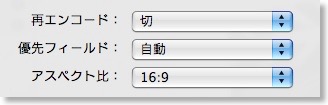
その他設定し、DVD-Rのディスクを設定し焼く。
焼き上がったディスクをPS3で再生すると、無事再生された。
これで片面2層ディスクであれば、2時間近くまで、納められそう。
AICのQuickTimeムービーをQuickTimeProでH.264のMPEG4ムービーに変換する。
Toast9をBDディスク作成モードにする。
変換したムービーをセット。
エンコードの設定でカスタムを選び、再エンコードを切に設定する。
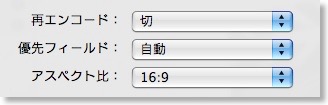
その他設定し、DVD-Rのディスクを設定し焼く。
焼き上がったディスクをPS3で再生すると、無事再生された。
これで片面2層ディスクであれば、2時間近くまで、納められそう。
運動会ムービー:マルチカム編集の感想
2008/10/15 23:50 カテゴリ:camera & video cam | iLife
できた映像を見ると、我ながらなかなかのもの。
最初にやってみたのは、かけっこの場面を編集。割と簡単に作業には慣れた。
普通の家庭で撮るビデオの場合、引きの画像ばかり、もしくはアップの画像ばかり、という感じになってしまうが、適度に引きとアップがミックスされた画像はとても見やすいし、飽きにくいと思う。
ハイビジョン&大画面では、さらに迫力も増す。
Slick10は、安価とは言わないまでも、FinalCutExpressを買うまでもなく、マルチカム編集が効率よくできる点が評価できる。
若干残念なのは、同時表示する映像のプレビュー画面が小さくて、同期を取るのが難しい、ということ。
あと、等速でのプレビューができないため、仕上がりのイメージが掴みにくい、ということか。
最初にやってみたのは、かけっこの場面を編集。割と簡単に作業には慣れた。
普通の家庭で撮るビデオの場合、引きの画像ばかり、もしくはアップの画像ばかり、という感じになってしまうが、適度に引きとアップがミックスされた画像はとても見やすいし、飽きにくいと思う。
ハイビジョン&大画面では、さらに迫力も増す。
Slick10は、安価とは言わないまでも、FinalCutExpressを買うまでもなく、マルチカム編集が効率よくできる点が評価できる。
若干残念なのは、同時表示する映像のプレビュー画面が小さくて、同期を取るのが難しい、ということ。
あと、等速でのプレビューができないため、仕上がりのイメージが掴みにくい、ということか。
運動会ムービー:速報版の作成
2008/10/12 23:44
撮影した運動会のムービーの今後だが、編集して何人かに配る予定。
受け取る側の想定としては、DVDしか持っていない人、HD画像プレーヤーをもっている人(Blu-rayorPS3)がいるので、SD版とHD版が必要。
まずは、速報的なものを配布する。
これは引きの映像をほぼベタ撮りの状態から、余分な部分だけ簡単にカットした物をSD版で作成。
その後、2種類の映像を混ぜ合わせて、ちょっと凝った編集したものをHD版とSD版で作成、という2段がまえ。
さて、まずは速報版の作成だが、今、iMovie'08に入っているものをDVDにするには、どうすればいいか?
iDVDは、iMovie6HDとは繋がっているけど、iMovie'08とは繋がっていないので、そのままではiDVDには送れない。
これは、iMovie'08から、DVストリームに変換して、それをiMovie'06HDで読み込み、チャプターをつけ、簡単なタイトルを付け、あとはiDVDに送ればよいみたい。
DVストリームの変換には、ちょっと時間がかかるので、これは寝る前にセットしおこう。
受け取る側の想定としては、DVDしか持っていない人、HD画像プレーヤーをもっている人(Blu-rayorPS3)がいるので、SD版とHD版が必要。
まずは、速報的なものを配布する。
これは引きの映像をほぼベタ撮りの状態から、余分な部分だけ簡単にカットした物をSD版で作成。
その後、2種類の映像を混ぜ合わせて、ちょっと凝った編集したものをHD版とSD版で作成、という2段がまえ。
さて、まずは速報版の作成だが、今、iMovie'08に入っているものをDVDにするには、どうすればいいか?
iDVDは、iMovie6HDとは繋がっているけど、iMovie'08とは繋がっていないので、そのままではiDVDには送れない。
これは、iMovie'08から、DVストリームに変換して、それをiMovie'06HDで読み込み、チャプターをつけ、簡単なタイトルを付け、あとはiDVDに送ればよいみたい。
DVストリームの変換には、ちょっと時間がかかるので、これは寝る前にセットしおこう。
運動会ムービー:iMovie'08から6 HDに切り替える
2008/10/12 23:43 カテゴリ:camera & video cam | iLife
速報版の作成と同時並行的に、アングルの違う2つのカメラの映像をどうやって混ぜて編集するかを考え始めた。
最初は、単純にiMovie'08で、2つの映像を交互に繋いでいけばいいかな、と思ってやってみた。
すると、例えば、かけっこしている時に、カットが変わると音声も変わる。
画だけだと、ちょっとぐらい実際のタイムラインとズレていても気にならないのだけど、音声が不連続だと、例えば場内アナウンスが二重に聞こえたり、あるいはある言葉が欠けてしまったりして、かなり聞いている側はストレスが貯まりそうなことがわかった。
いや、もちろん想定されていたことではあるし、PremierやFinalcutを使えばマルチカム編集ができることはわかっていたけど、両方ともプライベートでは持っていないし、iMovieでできる範囲でも許容できるんじゃないかな、という期待はあった。でも、ちょっとそれは難しそう。
連続した音声があって、映像だけ切り替えられればいいのだが、iMovie'08では、映像と音声を分離できないようなので、難しい。
iMovie6HDなら、映像と音声の分離はできるので、とりあえずiMovie6HDに切り替えることにした。
切り替えるときに、またファイルを読み込み直すのは大変。
実際に'08も6HDも、HD映像を扱う時は、AICフォーマットのQuickTimeムービーを使うのは共通している。
'08のiMovieEvents内にあるムービーファイルを、6HDのプロジェクトファイルのパッケージ内にあるメディアフォルダに移動すると、6HDを開いた際に読み込まれるので、時間の節約になる。
(ゴミ箱に読み込まれる場合もあるので、それはゴミ箱から拾いだせばよい)
最初は、単純にiMovie'08で、2つの映像を交互に繋いでいけばいいかな、と思ってやってみた。
すると、例えば、かけっこしている時に、カットが変わると音声も変わる。
画だけだと、ちょっとぐらい実際のタイムラインとズレていても気にならないのだけど、音声が不連続だと、例えば場内アナウンスが二重に聞こえたり、あるいはある言葉が欠けてしまったりして、かなり聞いている側はストレスが貯まりそうなことがわかった。
いや、もちろん想定されていたことではあるし、PremierやFinalcutを使えばマルチカム編集ができることはわかっていたけど、両方ともプライベートでは持っていないし、iMovieでできる範囲でも許容できるんじゃないかな、という期待はあった。でも、ちょっとそれは難しそう。
連続した音声があって、映像だけ切り替えられればいいのだが、iMovie'08では、映像と音声を分離できないようなので、難しい。
iMovie6HDなら、映像と音声の分離はできるので、とりあえずiMovie6HDに切り替えることにした。
切り替えるときに、またファイルを読み込み直すのは大変。
実際に'08も6HDも、HD映像を扱う時は、AICフォーマットのQuickTimeムービーを使うのは共通している。
'08のiMovieEvents内にあるムービーファイルを、6HDのプロジェクトファイルのパッケージ内にあるメディアフォルダに移動すると、6HDを開いた際に読み込まれるので、時間の節約になる。
(ゴミ箱に読み込まれる場合もあるので、それはゴミ箱から拾いだせばよい)
iPhoneアプリ:まともに図が描けるドローアプリ- iDiagram
2008/10/10 19:26 カテゴリ:iPhone & mobile phone
iPhoneのアプリの中で手書きで、絵が描けるものはNetScketchを始めたくさんあるが、ドロー系の図が描けるものは、あまりなかったように思う。
で、まともに図が描けそうなのがiDiagramというアプリ。
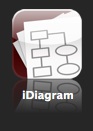
iNoteと同じ開発者によるもので、シンプルだけど、最低限のことがきちんとできる。
オブジェクトをタップすると、画面に新しいオブジェクトが表示されるので、ドラッグして移動する。オブジェクトをダブルタップすると編集モードになって、拡大、縮小、文字の入力、前面/背面への移動、削除ができる。
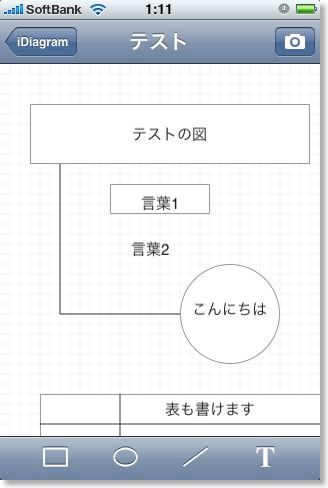
描く画面はこんな感じ。
描き終わったら、カメラボタンを押すと、カメラロールの中にJPEGファイルで保存される。
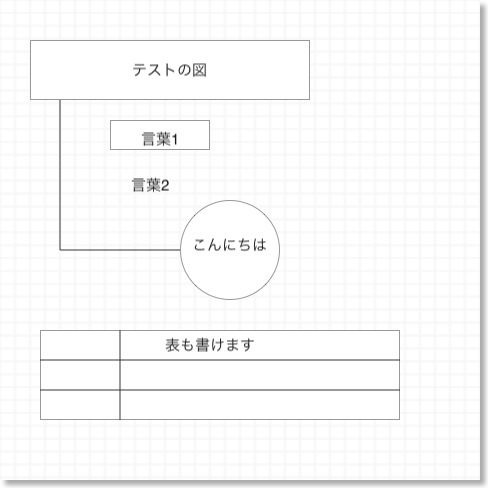
できたJPEG画面はこんな感じ。
できた画像をJPEGで貼るしかできないのは、ちょっと残念。
パワーポイントに、ドローオブジェクトとして、インポートできたりすればいいのになぁ。
まぁでも、移動中にでも図のアイデアをまとめられるのは、結構すごいことのような気がする。
金 - 10 月 10, 2008E20081010012155 E20081010012155E20081010012155 E20081010012155
で、まともに図が描けそうなのがiDiagramというアプリ。
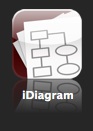
iNoteと同じ開発者によるもので、シンプルだけど、最低限のことがきちんとできる。
オブジェクトをタップすると、画面に新しいオブジェクトが表示されるので、ドラッグして移動する。オブジェクトをダブルタップすると編集モードになって、拡大、縮小、文字の入力、前面/背面への移動、削除ができる。
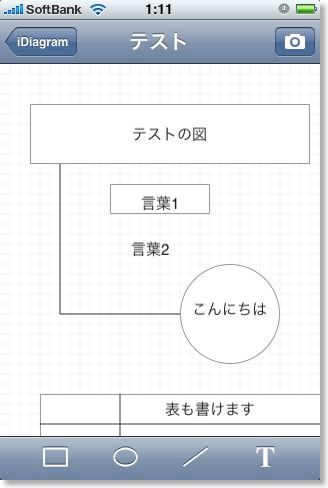
描く画面はこんな感じ。
描き終わったら、カメラボタンを押すと、カメラロールの中にJPEGファイルで保存される。
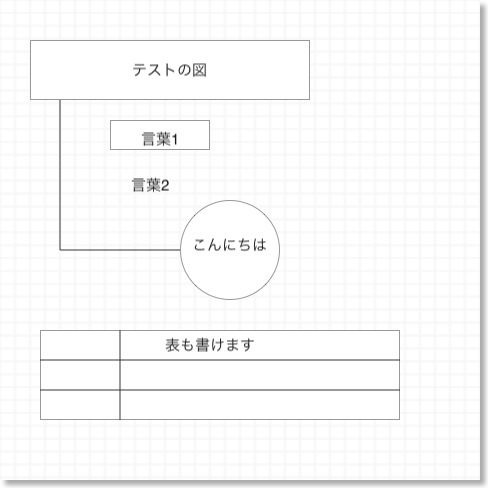
できたJPEG画面はこんな感じ。
できた画像をJPEGで貼るしかできないのは、ちょっと残念。
パワーポイントに、ドローオブジェクトとして、インポートできたりすればいいのになぁ。
まぁでも、移動中にでも図のアイデアをまとめられるのは、結構すごいことのような気がする。
金 - 10 月 10, 2008E20081010012155 E20081010012155E20081010012155 E20081010012155


